屏幕顶部状态栏中的图标能够显示两个运营商的信号强度,在「控制中心」可以显示更详细的 SIM 卡状态。
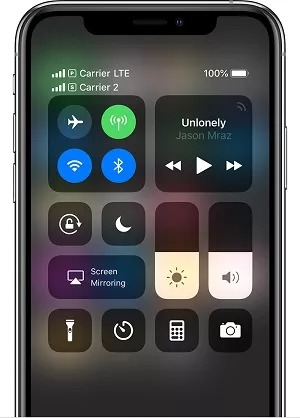
将「主卡」作为默认号码:勾选此方案后,在默认情况下,将「主卡」用于语音、短信、蜂窝数据、iMessage 和 FaceTime;「副卡」仅保留语音和短信功能。
将「副卡」作为默认号码:勾选此方案后,在默认情况下,将「副卡」用于语音、短信、蜂窝数据、iMessage 和 FaceTime;「主卡」仅保留语音和短信功能。
将「副卡」作为流量卡:勾选此方案后,「主卡」将作为语音、短信的默认卡,使用蜂窝数据时,则默认使用「副卡」流量。

iPhone 会自动记忆上次使用过的号码,在默认情况下,呼叫某一联系人时,所使用的号码与上次呼叫该联系人时的号码相同;如果首次与该联系人通话,将默认使用当前设置的默认号码,而且可以在「联系人详情」界面,在「首选方案」中选择与当前联系人通话时的默认号码。
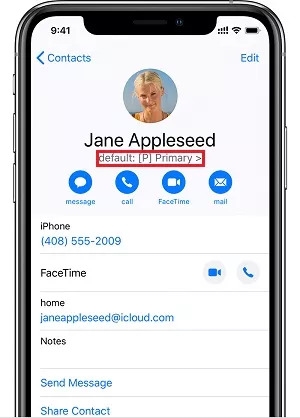
拨打电话时在「拨号键盘」界面输入电话号码后,再点击屏幕顶部所显示的当前号码,即可切换为其他号码;如果在联系人详情界面,可以点击当前使用的电话号码即可切换为其他号码。
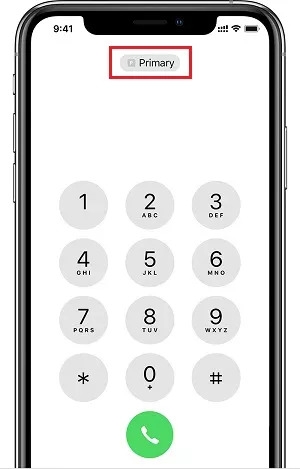
可以在「设置」-「信息」中,选择「iMessage 或 FaceTime 线路」选择使用收发短信的默认号码。
发短信时,与平时相同,打开「信息」后,点击屏幕右上角的「新建」按钮,输入收件人,点击当前使用的电话号码,就可以切换其他号码。

同一时间,仅可使用一个号码的的蜂窝数据流量,可以在「设置」中,打开「蜂窝移动网络」,在「蜂窝数据」中,更改使用蜂窝数据的电话号码。
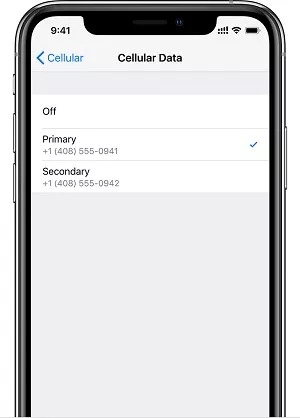
可以在「设置」-「蜂窝移动网络」中,选择相应的 SIM 卡,更改其蜂窝数据设置。






